1.Linux所学内容
1)如何安装Linux系统











































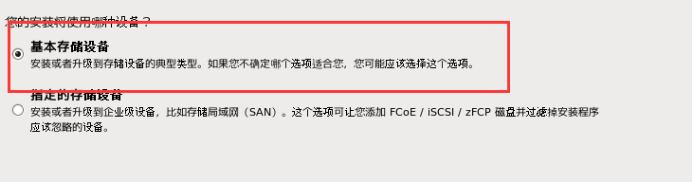


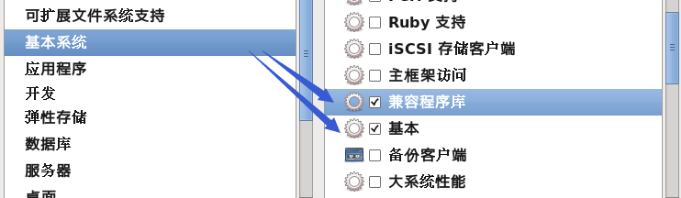









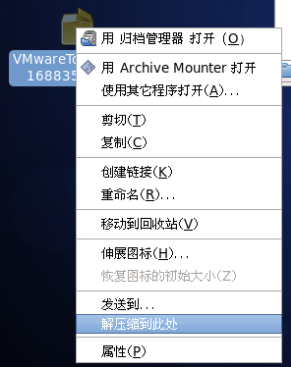



2)Linux 目录结构
目录结构 说明
/bin 是Binary的缩写,这个目录存放着最经常使用的命令
/sbin s就是Super User的意思,这里存放的系统管理员使用的系统管理程序
/home 存放普通用户的主目录,在Linux中每个用户都有自己的一个目录,一般该目录是以用户的账户命名
/root 该目录为系统管理员,也称作超级权限者的用户主目录
/lib 系统开机所需要最基本的动态连接共享库,其作用类似于Windows里面的DLL文件。几乎所有的应用程序都需要用到这些共享库
/etc 所有的系统管理所需要的配置文件和子目录
/usr 这是一个非常重要的目录,用户的很多应用程序和文件都放在这个目录下,类似于Windows下的program files目录
/boot 这里存放的是启动Linux时使用的一些核心文件,包括一些连接文件以及镜像文件,自己的安装别放这里
/proc 这个目录是一个虚拟目录,它是系统内存的映射,我们可以通过直接访问这个目录来获取系统信息
/srv Servic的缩写,该目录存放一些服务启动之后需要提取的数据
/sys 这是Linux2.6内核的一个很大的变化。该目录下安装了2.6内核中新出现的一个文件系统sysfs
/tmp 这个目录是用来存放一些临时文件的
/dev 类似于Windows的设备管理器,把所有的硬件用文件的形式存储
/media Linux系统会自动识别一些设备,例如U盘、光驱等等,当识别后,Linux会把识别的设备挂载到这个目录下面
/mnt 系统提供该目录是为了让用户临时挂载别的文件系统,我们可以将外部存储挂载在/mnt/上,然后进入该目录就可以查看里的内容了
/opt 这是给主机额外安装软件所摆放的目录。比如你安装一个MySQL数据则就可以放到这个目录下。默认是空的。
/var 这个目录中存放着在不断扩充着的东西,我们习惯将那些经常被修改的目录放在这个目录下。包括日志文件
/selinux Selinux是一种安全自系统,它能控制程序只访问特定文件
/lost+found 这个目录一般情况下空的,当系统非法关机后,这里就存放了一些文件
3)Linux命令
1.VI和VIM编辑器
vi:是Unix操作系统和类Unix操作系统中最通用的文本编辑器
vim:编辑器是从vi发展出来的一个性能更强大的文本编辑器。可以主动以字体颜色辨别语法的正确性,方便程序设计。VIM和VI编辑器完全兼容。
它们有 一般模式、指令模式、编辑模式 模式随意切换
一般模式:
语法 功能描述
yy 复制光标当前一行
y数字y 复制一段(从第几行到第几行)
p 箭头移动到目的行粘贴
u 撤销上一步
dd 删除光标当前行
d数字d 删除光标(含)后多少行
x 删除一个字母,相当于del,向后删
X 删除一个字母,相当于Backspace,向前删
yw 复制一个词
dw 删除一个词
shift+^ 移动到行头
shift+$ 移动到行尾
gg或者1+G 移动到页头
G 移动到页尾
数字+G(先输入数字,在按G)
行
指令模式命令:
命令 功能
:w 保存
:q 退出
:! 强制执行
/ 要查找的词 n 查找下一个,N 往上查找
? 要查找的词 n是查找上一个,N是往下查找
:set nu 显示行号
:set nonu 关闭行号
ZZ(shift+zz) 没有修改文件直接退出,如果修改了文件保存后退出
编辑模式命令:
按键 功能
i 当前光标前
a 当前光标后
o 当前光标行的下一行
I 光标所在行最前
A 光标所在行最后
O 当前光标行的上一行
4)网络IP设置
1.查看IP : ifconfig
2.ping百度是否有网络:ping www.baidu.com
3.修改IP路径:vim /etc/sysconfig/network-scripts/ifcfg-eth0
修改内容:
ONBOOT=yes
BOOTPROTO=static
#IP地址
IPADDR=192.168.1.100
#网关
GATEWAY=192.168.1.2
#域名解析器
DNS1=114.114.114.114
DNS2=8.8.8.8
4.查看主机名:hostname
主机名
5.是否修改主机名路径:vi /etc/sysconfig/network
修改内容:
NETWORKING=yes
NETWORKING_IPV6=no
HOSTNAME= hadoop100
6.配置映射文件:vim /etc/hosts 添加主机 IP 和 主机名
7.配置本地映射文件:C:\Windows\System32\drivers\etc
里面有一个 host文件 打开host文件 在里面添加与虚拟机里面映射文件一样的内容如
主机IP 和 主机名 (一定要一样),不一样的话就会修改不了IP 后面学到 集群就会群起不了。
5)防火墙
1. 基本语法
service 服务名 start (功能描述:开启服务)
service 服务名 stop (功能描述:关闭服务)
service 服务名 restart (功能描述:重新启动服务)
service 服务名 status (功能描述:查看服务状态)
2. 经验技巧
查看服务的方法:/etc/init.d/服务名
[root@hadoop100 init.d]# pwd
/etc/init.d
[root@hadoop100 init.d]# ls -al
3. 案例实操
(1)查看网络服务的状态
[root@hadoop100 桌面]#service network status
(2)停止网络服务
[root@hadoop100 桌面]#service network stop
(3)启动网络服务
[root@hadoop100 桌面]#service network start
(4)重启网络服务
[root@hadoop100 桌面]#service network restart
(5)查看系统中所有的后台服务
[root@hadoop100 桌面]#service --status-all
5.4.2 chkconfig 设置后台服务的自启配置
- 基本语法
chkconfig (功能描述:查看所有服务器自启配置)
chkconfig 服务名 off (功能描述:关掉指定服务的自动启动)
chkconfig 服务名 on (功能描述:开启指定服务的自动启动)
chkconfig 服务名 --list (功能描述:查看服务开机启动状态) - 案例实操
(1)关闭iptables服务的自动启动
[root@hadoop100 桌面]#chkconfig iptables off
(2)开启iptables服务的自动启动
[root@hadoop100 桌面]#chkconfig iptables on
5.4.3 进程运行级别
Linux进程运行级别,如图1-102所示
Linux进程运行级别
5.4.4 关闭防火墙
- 临时关闭防火墙
(1)查看防火墙状态
[root@hadoop100桌面]# service iptables status
(2)临时关闭防火墙
[root@hadoop100桌面]# service iptables stop
2.开机启动时关闭防火墙
(1)查看防火墙开机启动状态
[root@hadoop100桌面]#chkconfig iptables --list
(2)设置开机时关闭防火墙
[root@hadoop100桌面]#chkconfig iptables off
5.5 关机重启命令
在linux领域内大多用在服务器上,很少遇到关机的操作。毕竟服务器上跑一个服务是永无止境的,除非特殊情况下,不得已才会关机。
正确的关机流程为:sync > shutdown > reboot > halt - 基本语法
(1)sync (功能描述:将数据由内存同步到硬盘中)
(2)halt (功能描述:关闭系统,等同于shutdown -h now 和 poweroff)
(3)reboot (功能描述:就是重启,等同于 shutdown -r now)
(4)shutdown [选项] 时间
表1-4
选项 功能
-h -h=halt关机
-r -r=reboot重启
表1-5
参数 功能
now 立刻关机
时间 等待多久后关机(时间单位是分钟)。 - 经验技巧
Linux系统中为了提高磁盘的读写效率,对磁盘采取了 “预读迟写”操作方式。当用户保存文件时,Linux核心并不一定立即将保存数据写入物理磁盘中,而是将数据保存在缓冲区中,等缓冲区满时再写入磁盘,这种方式可以极大的提高磁盘写入数据的效率。但是,也带来了安全隐患,如果数据还未写入磁盘时,系统掉电或者其他严重问题出现,则将导致数据丢失。使用sync指令可以立即将缓冲区的数据写入磁盘。
3.案例实操
(1)将数据由内存同步到硬盘中
[root@hadoop100桌面]#sync
(2)重启
[root@hadoop100桌面]# reboot
(3)关机
[root@hadoop100桌面]#halt
(4)计算机将在1分钟后关机,并且会显示在登录用户的当前屏幕中
[root@hadoop100桌面]#shutdown -h 1 ‘This server will shutdown after 1 mins’
(5)立马关机(等同于 halt)
[root@hadoop100桌面]# shutdown -h now
(6)系统立马重启(等同于 reboot)
[root@hadoop100桌面]# shutdown -r now
Linux命令
-
man 获得帮助信息
信息 功能
NAME 命令的名称和单行描述
SYNOPSIS 怎样使用命令
DESCRIPTION 命令功能的深入讨论
EXAMPLES 怎样使用命令的例子
SEE ALSO 相关主题(通常是手册页) -
help获得shell内置命令的帮助信息 help cd 查看cd命令的帮助信息
-
常用快捷键 功能
ctrl + c 停止进程
ctrl+l 清屏;彻底清屏是:reset
ctrl + q 退出
善于用tab键 提示(更重要的是可以防止敲错)
上下键 查找执行过的命令
ctrl +alt linux和Windows之间切换 -
pwd - 显示当前工作目录的绝对路径
ls 列出目录内容 ls -a 显示全部文件,连同隐藏文件 ls -l 显示文件的属性和权限等等数据 -al 显示全部文件和目录,还有属性 cd 切换路径 cd ~ 或者 cd 回到自己的家目录 cd - 回到上一次所在的目录 cd .. 回到当前目录的上一级目录 cd -p 跳转到实际物理路径 mkdir 创建一个新的目录 mkdir 目录名 mkdir -p /aaa/bbb/ccc 创建多层目录 rmdir 删除一个空的目录 rmdir 目录名 目录为空删除不为空不能删除 touch 创建空文件 touch 文件名称 cp 复制文件或者目录 cp -r 递归复制整个文件夹 rm 删除文件或目录 rm -r 递归删除目录中的所有内容 rm -f 强制删除操作,不提示是否删除 rm -v 显示指令的详细执行过程 rm -rf 强制删除文件 不提示是否删除 mv 移动文件与目录或者重命名 cat 查看文件内容 cat -n 显示所有行的行号,包括空行 more 文件内容分屏查看器 操作 功能说明 空白键 (space) 代表向下翻一页; Enter 代表向下翻『一行』; q 代表立刻离开 more ,不再显示该文件内容。 Ctrl+F 向下滚动一屏 Ctrl+B 返回上一屏 = 输出当前行的行号 :f 输出文件名和当前行的行号 less 分屏显示文件内容 操作 功能说明 空白键 向下翻动一页; [pagedown] 向下翻动一页 [pageup] 向上翻动一页; /字串 向下搜寻『字串』的功能;n:向下查找;N:向上查找; ?字串 向上搜寻『字串』的功能;n:向上查找;N:向下查找; q 离开 less 这个程序; echo 输出内容到控制台 head 显示文件头部内容 head -n 10 显示文件前10行内容 tail 输出文件尾部内容 tail -n 10 显示文件后10行内容 tail -f 文件 追踪文档所有更新 > 覆盖 echo 111 > a.txt 覆盖文件内容 >> 追加 echo 222 >> a.txt 吧222追加到文件尾部 ln -s 创建软连接 ln -s 源文件或者路径 软连接名字 ln 硬连接 可以给文件创建硬连接 但是不可以给目录创建 history 查看执行过的命令 date 时间显示 date -s "1111-11-1"设置系统时间 date "+%Y-%m-%d %H:%M:%S" 显示当前时间 cal 2017 查看2017年的日历 用户管理命令 useradd 用户 添加用户 -g 组名 用户名 添加新用户的到某个组 passwd 用户名 给用户设置密码 id 用户名 查看用户是否存在 cat /etc/passwd 查看创建了那些用户 su 切换用户 userdel 用户名 删除用户 userdel -r 用户名 删除用户和用户相关的所有文件 whoami 显示自身用户名称 who am i 显示登陆用户的用户名 sudo 设置普通用户有root权限 vim /etc/sudoers 路径 用户名 ALL=(ALL) NOPASSWD:ALL usermod 修改用户 usermod -g 用户组 用户名 修改用户的组 groupadd 组名 添加一个新的组 groupdel 组名 删除组 groumod -n 新组名 老组名 cat /etc/group 查看创建了那些组 文件权限类 开头 - 代表是一个文件 开头 d 代表是一个目录 开头 l 代表连接文档 前三个 rwx 代表所属主有 可读 可写 可执行 User 中间三个 rwx 代表所属组有 可读 可写 可执行 Group 后面三个 rwx 代表其他用户有 可读 可写 可执行 Other r = 4 w = 2 x = 1 可读 可写 可执行 chmod 改变权限 chmod u+rwx 文件名 给文件所属主添加 可读 可写 可执行 权限 (参考练习别的) chown 选项 最终用户 文件或者目录 chown -R JJ:JJ 文件名 吧文件所有者变成JJ用户的 递归操作 chgrp 最终用户组 文件或者目录 改变所属组 搜索类 find 目录 选项 find 目录 -name ".txt" 查找目录下的txt文件 find 目录 -user root 查找目录下的root文件 find 目录 -size +3 查找大于3m的文件 (+n 大于 -n 小于 n 等于) grep 选项 查找内容 源文件 ls | grep test 查找目录下的test文件或者目录 ls | grep -n test 查看文件在第几行 which 查找命令 which ll 查看 LL命令在那个目录下 gzip 文件 (压缩文件,只能讲文件压缩为.gz文件) gunzip 文件.gz (解压文件命令) 1.只能压缩文件不能压缩目录 2.不保留原来的文件 zip 选项 *.zip (压缩文件或者目录的命令) zip -r 压缩目录 unzip 选项 *.zip 解压缩文件 unzip -d 目录 指定解压后文件的存放目录 tar 选项 *.tar.gz 将要打包进去的内容 (打包目录,压缩后的文件格式.tar.gz) -选项 功能 -z 打包同时压缩 -c 产生.tar打包文件 -v 显示详细信息 -f 指定压缩后的文件名 -x 解包.tar文件 可以组合使用 df 选项 (列出文件系统的整体磁盘使用量,检查文件系统的磁盘空间占用情况) df -h 查看磁盘使用情况 du 选项 目录(查询指定目录的磁盘暂用情况,默认为当前目录) 选项 功能 -s 指定目录占用大小汇总 -h 带计量单位 -a 含文件 --max-depth=1 子目录深度 -c 列出明细的同时,增加汇总值 磁盘情况-工作实用指令 1)统计/root文件夹下的文件的个数 [root@jinghang01 ~]# ls -l /root | grep "^-" | wc -l 6 2)统计/root文件夹下的目录的个数 [root@jinghang01 ~]# ls -l /root | grep "^d" | wc -l 10 3)统计/root文件夹下文件的个数,包括子文件夹里的 [root@jinghang01 ~]# ls -lR /root | grep "^-" | wc -l 17 4)统计文件夹下目录的个数,包括子文件夹里的 [root@jinghang01 ~]# ls -lR /root | grep "^d" | wc -l 13 5)以树状显示目录结构 [root@jinghang01 ~]# yum install tree [root@jinghang01 ~]# tree fdisk - l 查看硬盘分区列表 Linux分区 Device:分区序列 Boot:引导 Start:从X磁柱开始 End:到Y磁柱结束 Blocks:容量 Id:分区类型ID System:分区类型 nount/umount 挂载/卸载 mount [-t vfstype] [-o options] device dir (功能描述:挂载设备) umount 设备文件名或挂载点 (功能描述:卸载设备) ps 查看当前系统进程状态 选项 功能 -a 选择所有进程 -u 显示所有用户的所有进程 -x 显示后台进程得运行参数 ps aux | grep xxx 查看系统中所有进程 ps -ef | grep xxx 可以查看父进程之间的关系 kill -9 进程号 (通过进程号杀死进程) killall 进程名称 (通过进程名称杀死进程,也支持通配符,在系统负载过大而变得很慢的时候使用) pstree 查看进程树 选项 功能 -p 显示进程的PID -u 显示进程的所属用户 top 选项 选项 功能 -d 秒数 指定top命令每隔几秒更新。默认是3秒在top命令的交互模式当中可以执行的命令: -p 显示进程的PID -u 显示进程的所属用户 操作 功能 P 以CPU使用率排序,默认就是此项 M 以内存的使用率排序 N 以PID排序 q 退出top k 根据进程得id,杀死进程 crond 定时任务设置 选项 功能 -e 编辑crontab定时任务 -l 查询crontab任务 -r 删除当前用户所有的crontab任务 进入crontab编辑界面。会打开vim编辑你的工作。* * * * * 执行的任务 第一个“*” 一小时当中的第几分钟 0-59 第二个“*” 一天当中的第几小时 0-23 第三个“*” 一个月当中的第几天 1-31 第四个“*” 一年当中的第几月 1-12 第五个“*” 一周当中的星期几 0-7(0和7都代表星期日) 软件包管理 RPM 概述 RPM(RedHat Package Manager),RedHat软件包管理工具,类似windows里面的setup.exe
是Linux这系列操作系统里面的打包安装工具,它虽然是RedHat的标志,但理念是通用的。
RPM包的名称格式
RPM 查询命令
rpm -qa (查询安装的所有rpm软件包)
rpm -qi 安装包 (查询安装的软件包的详细信息)
RPM 卸载命令
rpm -e rpm 软件包
rpm -e -nodeps 软件包
选项 功能
-e 卸载软件包
--nodeps 卸载软件时,不检查依赖。这样的话,那些使用该软件包的软件在此之后可能就不能正常工作了。
RPM安装命令
rpm -ivh rpm 包全名
选项 功能
-i -i=install,安装
-v -v=verbose,显示详细信息
-h -h=hash,进度条
--nodeps --nodeps,不检测依赖进度





















 2万+
2万+











 被折叠的 条评论
为什么被折叠?
被折叠的 条评论
为什么被折叠?








